Ваш iPhone працює повільно? З часом будь-який телефон починає сповільнювати роботу, особливо з віком. Це може означати, що настав час купити новий телефон. Але часто проблема повільного iPhone може бути в межах вашого контролю. Що ж зробити, щоб айфон працював швидше? Рішення може бути таким же простим, як очищення простору для зберігання даних, серед інших можливостей. Ні, не те місце для зберігання даних. Це «Інше» сховище вашого iPhone.
Якщо ви вже стикалися з проблемою нестачі місця в сховищі і намагалися звільнити його вручну, можливо, ви вже знайомі з «Іншим» сховищем. Якщо ні, MigNews пропонує розібратися, що це таке.
Що таке розділ «Інше» в iPhone?
Розділ «Інше» – це загадковий, всеосяжний куточок сховища вашого iPhone. Думайте про нього як про місце, де можуть зберігатися такі речі, як системні файли і голоси Siri. Він також може займати багато пам’яті, в основному через кешування. У кеші зберігаються елементи застосунків або веб-сайтів, щоб вони швидше завантажувалися під час наступного використання. Кеш накопичується під час перегляду веб-сторінок, потокового відео або фільмів, а також під час надсилання текстових повідомлень із зображеннями або відео. У таких застосунках, як Google Maps і Chrome, кешовані дані незабаром можуть почати з’їдати доступний простір на пристрої.
Щоб перевірити, скільки місця займає «Інше сховище», вам потрібно зайти в «Налаштування» > «Загальні» > «Сховище iPhone». Після того як iPhone зробить розрахунок, ви побачите гістограму категорій, що займають місце в сховищі вашого iPhone. Розділ «Інше сховище» зазвичай є сірою частиною в крайній правій частині графіка. Якщо ви припускаєте, що ваше сховище «Інше» займає більше місця, ніж повинно, ось кілька дій, які можуть допомогти вам змінити ситуацію.
Багатьох користувачів айфона бісить, що телефон автоматично налаштовує яскравість екрана. Ось як її відключити.
Що зробити, щоб айфон працював швидше: вивантаження застосунків
Не плутайте з видаленням програми. Вивантаження програми означає, що вона видаляється з вашого пристрою, але всі дані зберігаються, щоб ви могли перевстановити її. Скористайтеся цим прийомом, особливо якщо у вас є застосунки на кшталт Google Maps, які займають багато місця, але не зберігають багато даних. Щоб вивантажити застосунок, поверніться в розділ «Сховище iPhone» у Налаштуваннях > Загальні, натисніть на застосунок, який ви хочете вивантажити, а потім «Вивантажити застосунок».
Порада: у розділі «Сховище iPhone» є список застосунків, поруч із назвою кожного з яких стоїть цифра, що позначає обсяг використовуваної пам’яті. Ви можете відразу отримати уявлення про те, які програми займають багато пам’яті або зовсім небагато. Це допоможе вам вирішити, які з них слід вивантажити.
Що зробити, щоб айфон працював швидше: очистіть кеш Safari і закрийте вкладки

Якщо ви часто користуєтеся Safari, можливо, ваш iPhone зберігає історію відвідувань і дані, які вам просто не потрібні. Щоб очистити кеш браузера Safari, перейдіть до «Налаштувань» > «Safari» і «Очистити історію та дані веб-сайтів».
Закриття вкладок також допомагає звільнити дисковий простір і забезпечує безперебійну роботу вашого пристрою. Ви можете керувати тим, як часто Safari закриватиме відкриті вкладки, перейшовши в «Налаштування» > «Safari» > «Закрити вкладки». Ви можете продовжувати закривати вкладки вручну або дозволити Safari закривати вкладки, які не переглядалися протягом дня, тижня або місяця.
Що зробити, щоб айфон працював швидше: перестаньте зберігати тексти вічно
За замовчуванням iPhone зберігає всі відправлені та отримані вами текстові повідомлення вічно. Це зручно, якщо вам потрібно переглянути розмову 15-місячної давності. Але не дуже зручно, якщо вам потрібно звільнити місце в пам’яті. Щоб заборонити телефону зберігати тексти назавжди, відкрийте «Налаштування» і натисніть «Повідомлення».
Прокрутіть униз, поки не знайдете пункт Історія повідомлень, і натисніть «Зберігати повідомлення». Змініть значення «Назавжди» на 30 днів або 1 рік. З’явиться спливаюче вікно із запитанням, чи хочете ви видалити старі повідомлення; натисніть «Видалити», щоб продовжити.
І останнє: скиньте налаштування iPhone
Якщо все інше не вдається, вірний спосіб позбутися мотлоху, що міститься в «Іншому сховищі», – скинути налаштування iPhone, навіть якщо ви не можете повністю очистити його.
Бачите на одязі різні бирки, але не знаєте, що вони означають? Айфон допоможе вам їх розшифрувати.
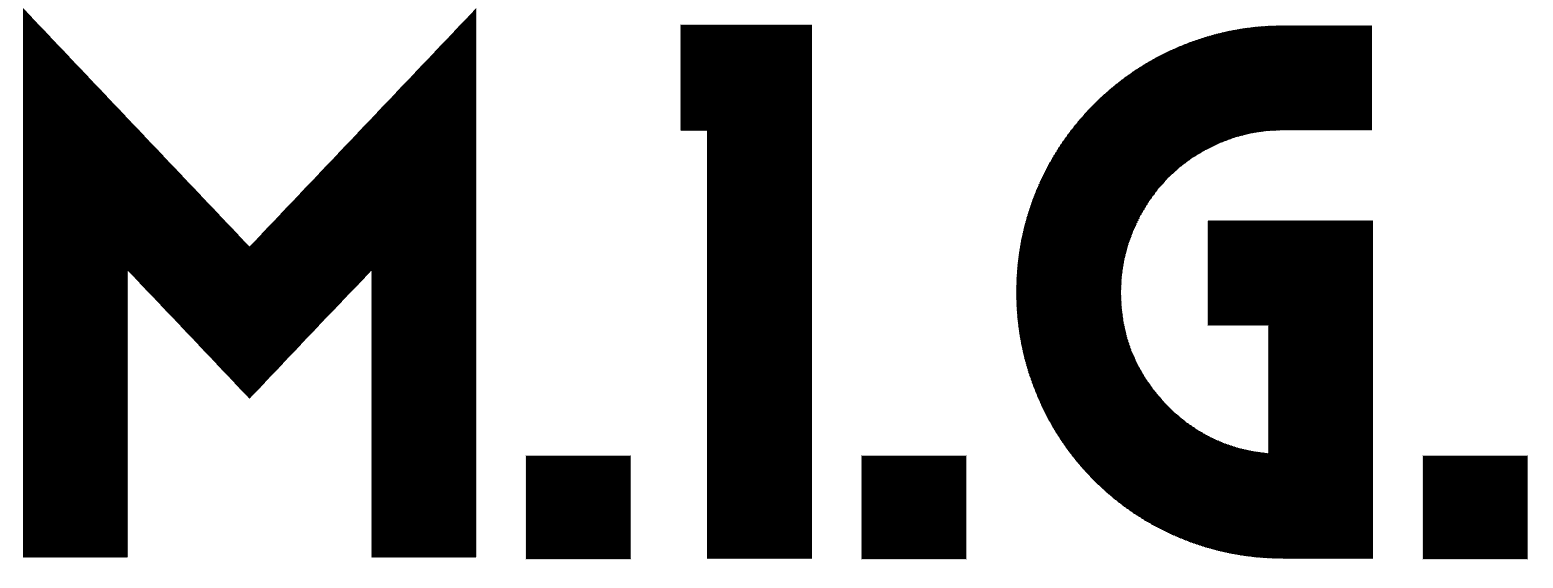






Залишити відповідь